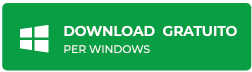Basta una rapida occhiata ai forum di supporto di MS Access per dedurre che il "crash inatteso dell'applicazione" è uno dei problemi più frequenti e frustranti che gli utenti di Access devono affrontare. E può accadere in qualsiasi momento e con qualsiasi versione di Access, mentre si aprono/chiudono i file di Access 2010 / 2013 o mentre si lavora con i report.
Ma perché succede? Perché MS Access si blocca senza preavviso anche quando il giorno prima tutto funzionava benissimo?
Motivi comuni di arresto anomalo del database di Access
I motivi più comuni per cui un database Access si blocca includono:
- La corruzione di uno dei rapporti all'interno del database può causare un arresto anomalo durante l'avvio.
- Un codice errato all'interno di un report può causare l'interruzione improvvisa del processoMSACCESS.EXE. Questo potrebbe essere uno dei motivi principali per cui Access si blocca continuamente durante l'apertura dei report.
- Anche i conflitti con il programma antivirus in esecuzione sul computer possono essere uno dei motivi principali per cui Microsoft Access continua a bloccarsi.
Se vi siete trovati di fronte a frequenti arresti anomali quando lavorate con MS Access, la causa reale potrebbe essere una delle ragioni sopra menzionate. Per risolvere il problema, utilizzate una delle tecniche indicate nella prossima sezione.
Soluzioni al problema "Microsoft Access si blocca continuamente".
Partendo dalle soluzioni più semplici, ecco tutto ciò che si può tentare perriparare i file di database di MS Access:
1.Interrompere il programma antivirus
Provate a interrompere il programma antivirus per tutto il tempo in cui lavorate con MS Access, in particolare con i report, e vedete se vi aiuta. Si può anche provare a disconnettersi da Internet per tutto il tempo in cui si lavora sul database di Access per evitare scenari di conflitto. Una volta terminato il lavoro, ricordatevi di riattivare l'antivirus.
2.Decompilare e ricompilare我l database.
Provare a decompilare il database e poi ricompilarlo. A tale scopo si può utilizzare la seguente procedura:
- Creare un collegamento che carichi il database con l'opzione "/decompile".
- Tenendo premuto il tasto shift quando si fa doppio clic su questo collegamento, si salta l'esecuzione automatica e si passa direttamente alla finestra di navigazione.
- Una volta caricato il database, fare clic sul pulsante "Compatta e ripara".
- Tenete nuovamente premuto il tasto shift mentre il database si ricarica.
- Ora compilate il codice e salvate.
Dopo aver eseguito questi passaggi, verificare se il problema persiste.
3.Importa gli oggetti del database in un nuovo database vuoto e vi ricrea il report.
Cercate di individuare il rapporto che causa il problema studiando il rapporto di arresto anomalo o il registro degli errori. Una volta fatto, eseguire un backup del file di database di Access e quindi eliminare il report. Successivamente, creare un nuovo database vuoto e importarvi tutti gli oggetti del vecchio database. Ora ricreate il report e verificate se il problema persiste.
Nota:se il report in questione è troppo complesso per essere ricostruito da zero, è possibile ripristinarlo da una copia di backup salvata in precedenza.
4.Controllare l'utilizzo della memoria del sistema
Se si verifica un arresto anomalo del database Access durante l'apertura dei report solo su alcuni computer, è possibile che si tratti di un problema di memoria insufficiente. Utilizzate un'applicazione per il controllo dell'utilizzo della memoria durante il vostro normale orario di lavoro. Se non altro, questo dovrebbe aiutarvi a stabilire che non state caricando inutilmente le vostre macchine.
5.Rimuovere i dati binari dai report
Se gli arresti anomali si真实ficano in un singolo report su computer diversi e con utenti diversi, potrebbero essere dovuti a dati binari corrotti all'interno del report. Rimuovere i dati binari da tali rapporti come segue:
- Salvare il rapporto di guasto in formato testo e aprirlo con il Blocco note.
- Cancellare la riga "Checksum=" e cancellare i dati binari. Cercare le righe con le parole "Parameter = Begin" all'inizio e "End" alla fine e cancellare tutte queste righe dall'inizio alla fine. Eliminare anche parametri come NameMap, PrtMip, PrtDevMode, PrtDevNames, PrtDevModeW, PrtDevNamesW, ecc.
- Scorrere il resto del file e identificare l'eventuale codice del modulo VBA. Eliminare anche quello.
- Salvate il file e poi caricate il report in Access utilizzando l'opzione Application.LoadFromText
- Eseguire una decompilazione seguita da una compattazione e riparazione seguita da una ricompilazione.
- Ora riaprite il report e, se tutto va bene, tutto dovrebbe funzionare correttamente.
6.Rimuovere i campi dell'oggetto OLE e ricostruire l'intero database.
Se il database di Access contiene immagini o altri campi di oggetti OLE, spesso si verificano problemi come l'arresto anomalo di Access durante l'apertura dei report. Se è necessario memorizzare i dati delle immagini, l'approccio migliore è quello di memorizzare il nome del file e salvare le immagini effettive in una posizione standard. Una volta fatto questo, ricostruite l'intero database da zero. Questa operazione richiede molto tempo ed è piuttosto faticosa, ma potrebbe dare al vostro database un nuovo inizio.
7.Riparazione del database di Access
Se nessuna delle tecniche sopra menzionate funziona o se non avete il tempo o le risorse per eseguire una ricostruzione completa del database, riparare il database di Access utilizzando un'applicazione automatica competente potrebbe essere una buona idea. A tale scopo, consigliamo di utilizzareStellar Repair for Access. Con il supporto di algoritmi avanzati di scansione e riparazione, questo software risolverà i rapporti danneggiati e altre corruzioni o errori all'interno del database di Access e vi aiuterà a sbarazzarvi definitivamente di problemi come "Microsoft Accesscontinua a bloccarsi".
Pensieri finali
Ci auguriamo che le soluzioni sopra descritte vi aiutino a non avere problemi con MS Access nel prossimo futuro. Come consiglio aggiuntivo, conservate sempre backup ridondanti dei vostri file di database ed evitate di utilizzare report e moduli troppo complessi all'interno del vostro database. Trovate approcci alternativi all'uso degli oggetti OLE e dei dati binari, in modo che il vostro database Access non vi rimanga invischiato. Inoltre, tenete a portata di mano un prodotto affidabile comeStellar Repair for Accessper riparare i file di database in caso di problemi gravi.